 Tutorial sistem
Tutorial sistem
 Siri Windows
Siri Windows
 Bagaimana untuk membersihkan fail windows.old pada komputer win11? Bagaimana untuk membersihkan tingkap.lama dalam win11
Bagaimana untuk membersihkan fail windows.old pada komputer win11? Bagaimana untuk membersihkan tingkap.lama dalam win11
Bagaimana untuk membersihkan fail windows.old pada komputer win11? Bagaimana untuk membersihkan tingkap.lama dalam win11
PHP Editor Apple akan memperkenalkan anda cara membersihkan fail windows.old pada komputer Win11 anda. Selepas menaik taraf kepada sistem pengendalian baharu, versi lama fail Windows akan disimpan dalam folder windows.old, yang menduduki sejumlah besar ruang storan. Untuk mengosongkan ruang cakera, kita perlu membersihkan folder windows.old. Terdapat dua cara untuk menyelesaikan tugas ini: gunakan alat pembersihan cakera sistem sendiri atau gunakan alat baris arahan untuk membersihkan. Kedua-dua kaedah ini akan diperkenalkan secara terperinci di bawah untuk membantu anda membersihkan fail windows.old dengan cepat dan mengosongkan ruang storan yang berharga.
Kaedah 1: Dari Penjelajah Fail
Ini ialah kaedah terpendek dan paling langsung apabila hendak memadam folder windows.old dalam Windows 11. Inilah yang perlu anda lakukan:
1 Buka Penjelajah Fail melalui kekunci pintasan Windows+E.
2 Kemudian pergi ke pemacu C dan pilih folder windows.old.
3 Akhir sekali, tekan kekunci Padam untuk menghantarnya ke Tong Kitar Semula atau gunakan kekunci pintasan Shift+Del untuk memadamkannya secara kekal daripada PC anda.
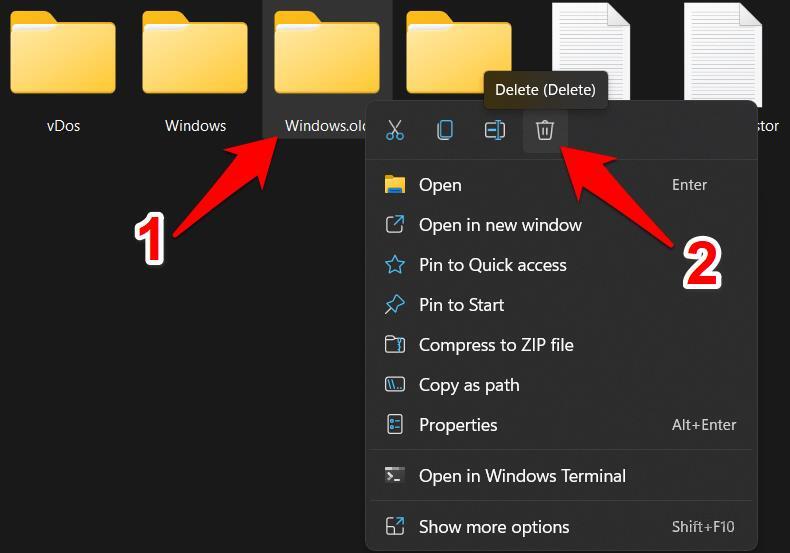
Kaedah 2: Gunakan Pembersihan Cakera
Anda juga boleh menggunakan alat Pembersihan Cakera terbina dalam untuk memadam folder windows.old dalam Windows 11. Begini caranya:
1 Pergi ke menu Mula, cari Pembersihan Cakera, kemudian bukanya.
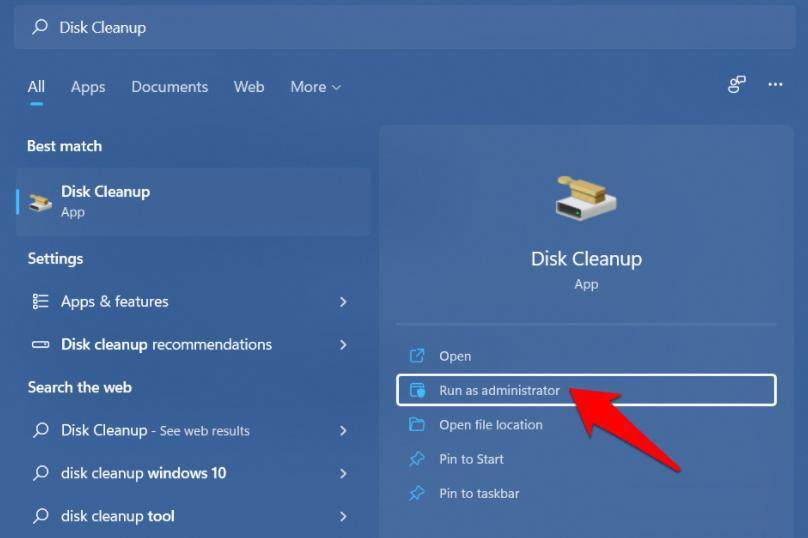
2 Kemudian pilih pemacu C daripada senarai dan klik OK.
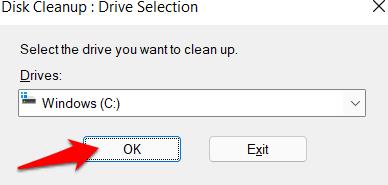
3. Akhir sekali, pilih "Previous Windows Installation" dan klik "OK".
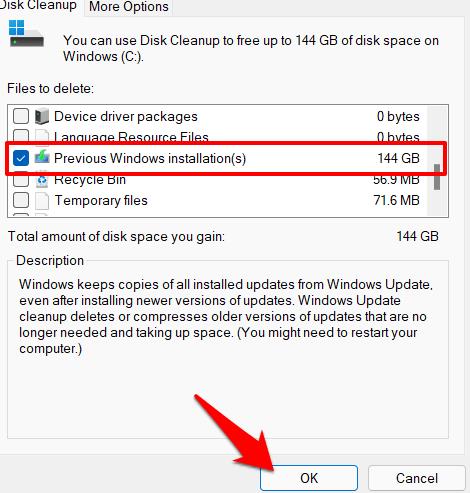
Kaedah Tiga: Melalui Fail Sementara
Windows menjejaki semua fail sementara yang disimpan pada PC anda, yang juga termasuk fail dan folder daripada versi sistem pengendalian sebelumnya. Jadi, menggunakan ciri ini, kita boleh memadam folder windows.old dalam Windows 11 juga. Ikut arahan:
1 Gunakan kekunci pintasan Windows+I untuk membuka menu tetapan.
2 Kemudian pilih Sistem dari bar menu kiri dan pergi ke bahagian Storan.
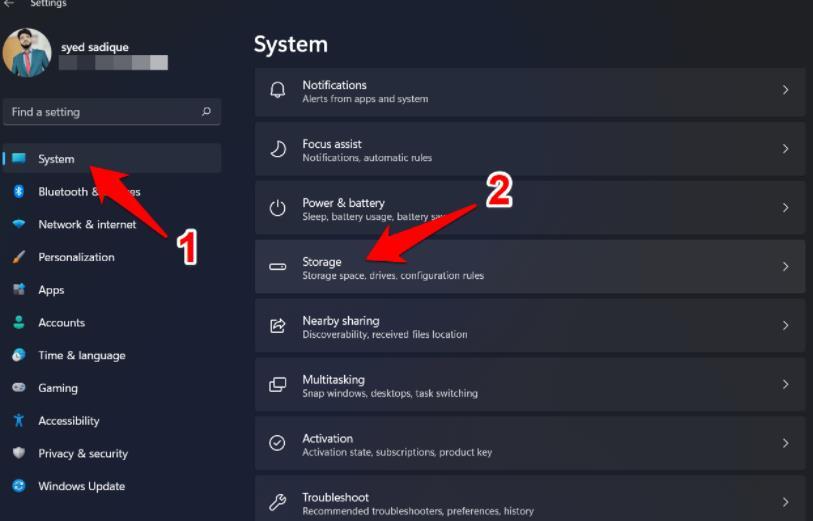
3 Selepas itu, pergi ke bahagian fail sementara.
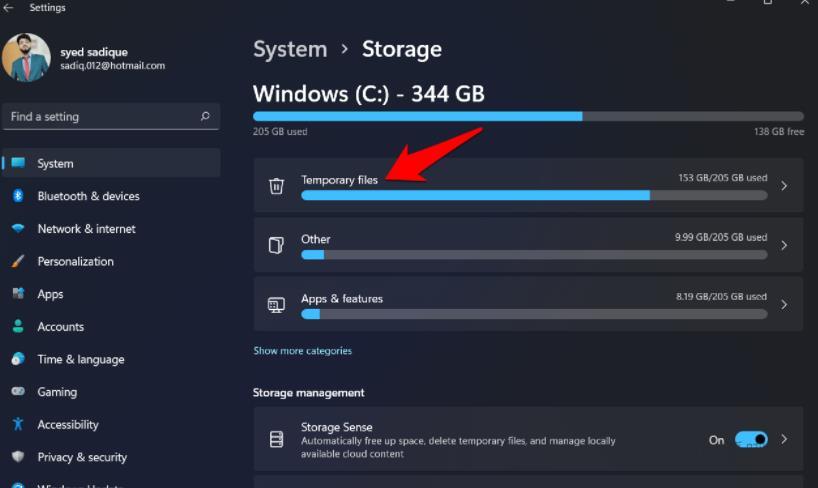
4. Sekarang cuma pilih "Previous Windows Installation" dan klik butang "Delete Files". Itu sahaja.
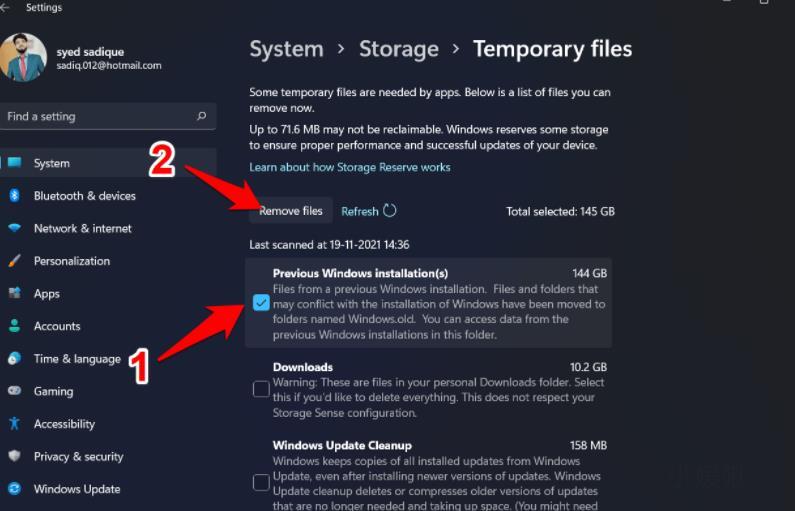
Kaedah Empat: Cadangan Pembersihan
Windows mengesyorkan fail dan folder yang boleh anda padamkan dengan selamat daripada PC anda untuk mengosongkan ruang storan. Buat masa ini, kami akan menggunakan ciri ini untuk memadam folder windows.old dalam Windows 11.
1 Jadi, pergi ke bahagian Tetapan, Sistem, Storan seperti sebelum ini.
2. Di dalamnya, pergi ke halaman cadangan pembersihan.
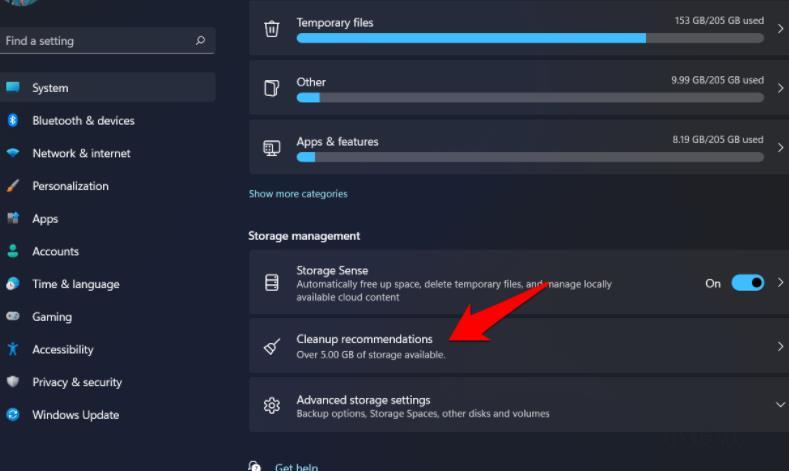
3. Sekarang pilih "Pemasangan Windows Sebelumnya".
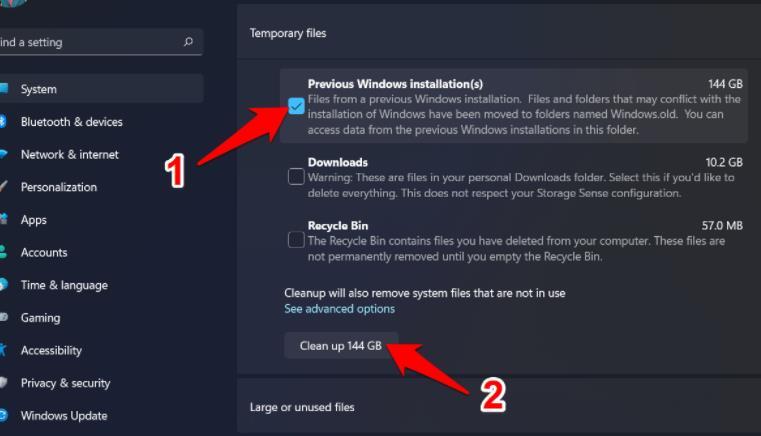
4. Akhir sekali, klik butang Saiz Bersih dan proses selesai.
Kaedah Kelima: Melalui Storage Sense
Storage Sense ialah utiliti terbina dalam yang boleh digunakan untuk memadam fail dan folder sementara secara automatik secara tetap. Begitu juga, anda juga boleh mengkonfigurasi pelbagai jadual pembersihan atau memadam kandungan awan yang tersedia secara tempatan. Selain itu, ia juga boleh berguna jika anda ingin memadam folder windows.old dalam Windows 11. Begini caranya:
1 Mula-mula, pergi ke bahagian "Tetapan" "Sistem" "Storan".
2 Di dalamnya, dayakan suis di sebelah Storage Sense.
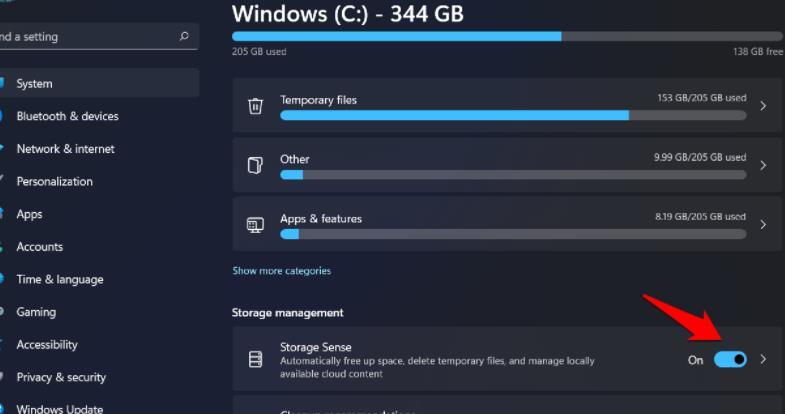
3 Kemudian klik pada Storage Sense untuk mengakses menunya.
4 Sekarang, tandakan "Pastikan Windows berjalan lancar dengan membersihkan fail sistem dan aplikasi sementara".
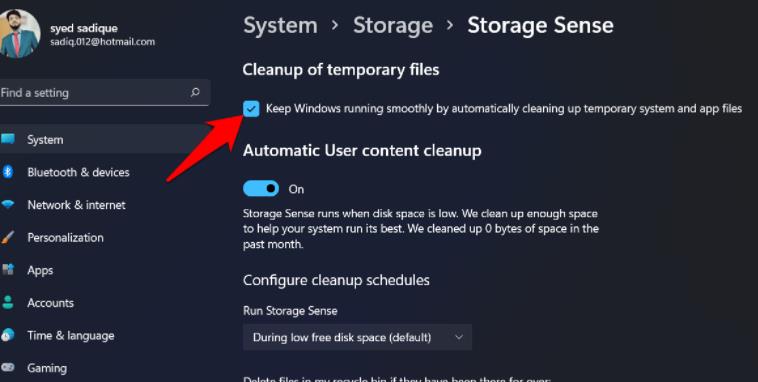
5 Selepas itu, tatal ke hujung halaman dan klik Run Storage Sense sekarang.
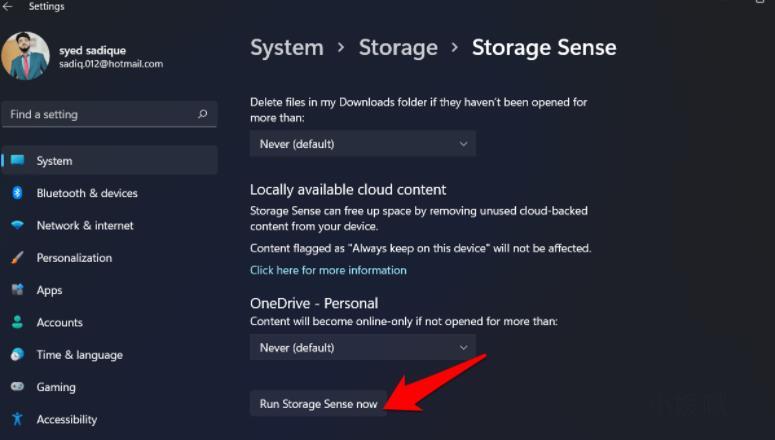
Atas ialah kandungan terperinci Bagaimana untuk membersihkan fail windows.old pada komputer win11? Bagaimana untuk membersihkan tingkap.lama dalam win11. Untuk maklumat lanjut, sila ikut artikel berkaitan lain di laman web China PHP!

Alat AI Hot

Undresser.AI Undress
Apl berkuasa AI untuk mencipta foto bogel yang realistik

AI Clothes Remover
Alat AI dalam talian untuk mengeluarkan pakaian daripada foto.

Undress AI Tool
Gambar buka pakaian secara percuma

Clothoff.io
Penyingkiran pakaian AI

AI Hentai Generator
Menjana ai hentai secara percuma.

Artikel Panas

Alat panas

Notepad++7.3.1
Editor kod yang mudah digunakan dan percuma

SublimeText3 versi Cina
Versi Cina, sangat mudah digunakan

Hantar Studio 13.0.1
Persekitaran pembangunan bersepadu PHP yang berkuasa

Dreamweaver CS6
Alat pembangunan web visual

SublimeText3 versi Mac
Perisian penyuntingan kod peringkat Tuhan (SublimeText3)

Topik panas
 1379
1379
 52
52
 Bolehkah saya memasang mysql pada windows 7
Apr 08, 2025 pm 03:21 PM
Bolehkah saya memasang mysql pada windows 7
Apr 08, 2025 pm 03:21 PM
Ya, MySQL boleh dipasang pada Windows 7, dan walaupun Microsoft telah berhenti menyokong Windows 7, MySQL masih serasi dengannya. Walau bagaimanapun, perkara berikut harus diperhatikan semasa proses pemasangan: Muat turun pemasang MySQL untuk Windows. Pilih versi MySQL yang sesuai (komuniti atau perusahaan). Pilih direktori pemasangan yang sesuai dan set aksara semasa proses pemasangan. Tetapkan kata laluan pengguna root dan simpan dengan betul. Sambung ke pangkalan data untuk ujian. Perhatikan isu keserasian dan keselamatan pada Windows 7, dan disyorkan untuk menaik taraf ke sistem operasi yang disokong.
 Bagaimana untuk mempercepatkan kelajuan pemuatan PS?
Apr 06, 2025 pm 06:27 PM
Bagaimana untuk mempercepatkan kelajuan pemuatan PS?
Apr 06, 2025 pm 06:27 PM
Menyelesaikan masalah Permulaan Photoshop Perlahan memerlukan pendekatan berbilang arah, termasuk: menaik taraf perkakasan (memori, pemacu keadaan pepejal, CPU); menyahpasang pemalam yang sudah lapuk atau tidak serasi; membersihkan sampah sistem dan program latar belakang yang berlebihan dengan kerap; menutup program yang tidak relevan dengan berhati -hati; Mengelakkan membuka sejumlah besar fail semasa permulaan.
 Cara menarik garis rujukan menegak PS
Apr 06, 2025 pm 08:18 PM
Cara menarik garis rujukan menegak PS
Apr 06, 2025 pm 08:18 PM
Tarik panduan menegak di Photoshop: Membolehkan pandangan penguasa (Lihat & gt; penguasa). Tuding tetikus di atas pinggir menegak penguasa, dan kemudian kursor menjadi garis menegak dengan anak panah berganda dan tahan dan seret tetikus untuk mengeluarkan garisan rujukan. Klik Padam dengan menyeret panduan, atau melayang ke salib.
 Penyelesaian kepada kesilapan yang dilaporkan oleh MySQL pada versi sistem tertentu
Apr 08, 2025 am 11:54 AM
Penyelesaian kepada kesilapan yang dilaporkan oleh MySQL pada versi sistem tertentu
Apr 08, 2025 am 11:54 AM
Penyelesaian kepada ralat pemasangan MySQL adalah: 1. Berhati -hati memeriksa persekitaran sistem untuk memastikan keperluan perpustakaan ketergantungan MySQL dipenuhi. Sistem operasi dan keperluan versi yang berbeza adalah berbeza; 2. Berhati -hati membaca mesej ralat dan mengambil langkah -langkah yang sepadan mengikut arahan (seperti fail perpustakaan yang hilang atau kebenaran yang tidak mencukupi), seperti memasang kebergantungan atau menggunakan arahan sudo; 3 Jika perlu, cuba pasang kod sumber dan periksa dengan teliti log kompilasi, tetapi ini memerlukan pengetahuan dan pengalaman Linux tertentu. Kunci untuk menyelesaikan masalah akhirnya adalah dengan teliti memeriksa persekitaran sistem dan maklumat ralat, dan merujuk kepada dokumen rasmi.
 Mysql tidak dapat dipasang setelah memuat turun
Apr 08, 2025 am 11:24 AM
Mysql tidak dapat dipasang setelah memuat turun
Apr 08, 2025 am 11:24 AM
Sebab utama kegagalan pemasangan MySQL adalah: 1. Isu kebenaran, anda perlu menjalankan sebagai pentadbir atau menggunakan perintah sudo; 2. Ketergantungan hilang, dan anda perlu memasang pakej pembangunan yang relevan; 3. Konflik pelabuhan, anda perlu menutup program yang menduduki port 3306 atau mengubah suai fail konfigurasi; 4. Pakej pemasangan adalah korup, anda perlu memuat turun dan mengesahkan integriti; 5. Pembolehubah persekitaran dikonfigurasikan dengan salah, dan pembolehubah persekitaran mesti dikonfigurasi dengan betul mengikut sistem operasi. Selesaikan masalah ini dan periksa dengan teliti setiap langkah untuk berjaya memasang MySQL.
 Tidak dapat mengakses MySQL dari terminal
Apr 08, 2025 pm 04:57 PM
Tidak dapat mengakses MySQL dari terminal
Apr 08, 2025 pm 04:57 PM
Tidak dapat mengakses MySQL dari terminal mungkin disebabkan oleh: perkhidmatan MySQL tidak berjalan; ralat perintah sambungan; kebenaran yang tidak mencukupi; sambungan blok firewall; Ralat fail konfigurasi MySQL.
 Cara menyelesaikan MySQL tidak dapat menyambung ke tuan rumah tempatan
Apr 08, 2025 pm 02:24 PM
Cara menyelesaikan MySQL tidak dapat menyambung ke tuan rumah tempatan
Apr 08, 2025 pm 02:24 PM
Sambungan MySQL mungkin disebabkan oleh sebab -sebab berikut: Perkhidmatan MySQL tidak dimulakan, firewall memintas sambungan, nombor port tidak betul, nama pengguna atau kata laluan tidak betul, alamat pendengaran di my.cnf dikonfigurasi dengan tidak wajar, dan lain -lain. Langkah -langkah penyelesaian masalah termasuk: 1. 2. Laraskan tetapan firewall untuk membolehkan MySQL mendengar port 3306; 3. Sahkan bahawa nombor port adalah konsisten dengan nombor port sebenar; 4. Periksa sama ada nama pengguna dan kata laluan betul; 5. Pastikan tetapan alamat mengikat di my.cnf betul.
 Cara menyelesaikan masalah kebergantungan yang hilang semasa memasang mysql
Apr 08, 2025 pm 12:00 PM
Cara menyelesaikan masalah kebergantungan yang hilang semasa memasang mysql
Apr 08, 2025 pm 12:00 PM
Kegagalan pemasangan MySQL biasanya disebabkan oleh kekurangan ketergantungan. Penyelesaian: 1. Pengurus Pakej Sistem Penggunaan (seperti Linux Apt, Yum atau DNF, Windows Visualc Redistributable) untuk memasang perpustakaan pergantungan yang hilang, seperti sudoaptinstalllibmysqlclient-dev; 2. Berhati -hati semak maklumat ralat dan selesaikan kebergantungan kompleks satu demi satu; 3. Pastikan sumber Pengurus Pakej dikonfigurasi dengan betul dan boleh mengakses rangkaian; 4. Untuk Windows, muat turun dan pasang perpustakaan runtime yang diperlukan. Membangunkan kebiasaan membaca dokumen rasmi dan memanfaatkan enjin carian yang baik dapat menyelesaikan masalah dengan berkesan.



